Notice YAMAHA MOXF6/MOXF8 REMOTE EDITOR
Liens commerciaux

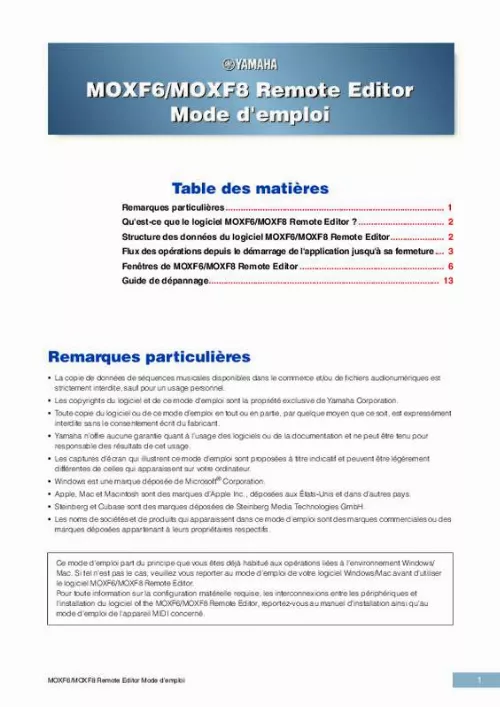
Extrait du mode d'emploi YAMAHA MOXF6/MOXF8 REMOTE EDITOR
Les instructions détaillées pour l'utilisation figurent dans le Guide de l'utilisateur.
Si le MOXF6/MOXF8 et MOXF6/MOXF8 Remote Editor sont correctement connectés via l'USB, vous pourrez vérifier que le réglage MIDI Port est spécifié sur « Yamaha MOXF6/MOXF8 » lorsque la fenêtre ci-dessus s'affiche. La sélection de l'application DAW est nécessaire pour exécuter l'opération de balayage (menu « VSTi Database » (Base de données VSTi) du menu [File]) et obtenir les informations relatives au VSTi. MOXF6/MOXF8 Remote Editor Mode d'emploi 4 Flux des opérations depuis le démarrage de l'application jusqu'à sa fermeture 4. Cliquez sur [OK] pour lancer l'opération de balayage. Les plug-ins VSTi enregistrés dans le logiciel DAW spécifié sont balayés de manière à obtenir les informations nécessaires pour l'édition. Au terme du balayage, la fenêtre précédente apparaît. La configuration de MOXF6/MOXF8 Remote Editor est alors terminée. n Si le balayage de VSTi ne s'effectue pas lorsque vous cliquez sur [OK] à l'étape 4, sélectionnez [File] → [VSTi Database] → [Full Scan] (Balayage complet) pour lancer l'opération. Démarrez l'application DAW (par exemple, Cubase). Appuyez sur la touche [DAW REMOTE] (Commande à distance de DAW) sur l'instrument MOXF6/MOXF8 pour passer en mode Remote (Commande à distance). Sélectionnez un modèle de commande, puis modifiez-le dans la fenêtre Edit. Effectuez les modifications nécessaires en vous référant aux sections « Fenêtre MOXF6/MOXF8 de Remote Editor (page 6) » et « Menu (page 9) ». Lorsque l'état ONLINE est activé (et que le MOXF6/ MOXF8 et le MOXF6/MOXF8 Remote Editor sont correctement connectés via l'USB), la configuration des paramètres du logiciel MOXF6/MOXF8 Remote Editor affecte les réglages des paramètres correspondants sur le MOXF6/MOXF8 en temps réel. Vous pouvez ainsi éditer les données de façon simple et efficace tout en contrôlant réellement le VSTi. n Prenez soin d'exécuter l'opération de stockage via la touche [STORE] (page 6) avant de mettre le MOXF6/MOXF8 hors tension. Sinon, les données de modèle éditées sur l'instrument risquent d'être perdues à tout jamais. Au terme de la session d'édition, sélectionnez [File] → [Save] (ou [Save As. ]) pour enregistrer la banque dans un fichier. Cliquez sur dans le coin supérieur gauche pour quitter MOXF6/MOXF8 Remote Editor. [...] Il n'existe pas de méthode unique pour exploiter les nombreux composants de MOXF6/MOXF8 Remote Editor. Vos besoins et préférences en matière d'édition peuvent varier. L'exemple suivant vous sert toutefois de guide simplifié pour apprendre à utiliser MOXF6/MOXF8 Remote Editor pas à pas. n Pour plus de précisions sur la connexion du MOXF6/MOXF8 à un ordinateur, reportez-vous au mode d'emploi du MOXF6/MOXF8. n Sur le MOXF6/MOXF8, appuyez d'abord sur la touche [UTILITY] (Utilitaires) pour passer en mode Utility, puis sur la touche [F6] MIDI et enfin sur la touche [SF4] OTHER (Autre). Sur cet écran, réglez le paramètre MIDI In/Out (Entrée/sortie MIDI) sur « USB », puis appuyez sur la touche [STORE] (Stocker) pour stocker ce réglage d'utilitaire. n Après avoir installé MOXF6/MOXF8 Remote Editor, lancez l'application DAW une première fois, puis fermez-la. Cette opération est nécessaire pour rechercher des informations relatives au VSTi dans l'application DAW. Seuls les logiciels DAW produits par Steinberg (Cubase, par exemple) peuvent faire l'objet de ce type de balayage. Lancez MOXF6/MOXF8 Remote Editor en exécutant les opérations suivantes. Windows [Démarrer] → [Tous les programmes] → [Yamaha MOXF6_MOFX8 Remote Editor] → [MOXF6_MOXF8 Remote Editor] Mac [Applications] → [Yamaha] → [MOXF6_MOXF8] → [MOXF6_MOXF8 Remote Editor] La fenêtre Auto Sync (Synchronisation auto) apparaît et les paramètres des 50 modèles de commande du MOXF6/MOXF8 sont automatiquement transférés vers la banque actuelle (page 9) du logiciel MOXF6/MOXF8 Remote Editor. MOXF6/MOXF8 Remote Editor Mode d'emploi 3 Flux des opérations depuis le démarrage de l'application jusqu'à sa fermeture Une fois le transfert effectué avec succès, la fenêtre Edit (Édition) apparaît. n Si le transfert de données dans la fenêtre Auto Sync échoue alors que le MOXF6/MOXF8 et l'ordinateur sont correctement connectés, prenez soin de régler le paramètre MIDI In/Out sur « USB » et le paramètre Device Number (Numéro d'appareil) sur « 1 » ou « All » (Tous) sur l'écran Utility (Utilitaire) MIDI du MOXF6/MOXF8. Sélectionnez « Setup » (Configuration) dans le menu [File] (Fichier) pour appeler la fenêtre Setup. [...]..
Téléchargez votre notice ! Téléchargement gratuit et sans inscription de tous types de documents pour mieux utiliser votre YAMAHA MOXF6/MOXF8 REMOTE EDITOR : mode d'emploi, notice d'utilisation, manuel d'instruction. Cette notice a été ajoutée le Mardi 10 Octobre 2013.
Vous pouvez télécharger les notices suivantes connexes à ce produit :



